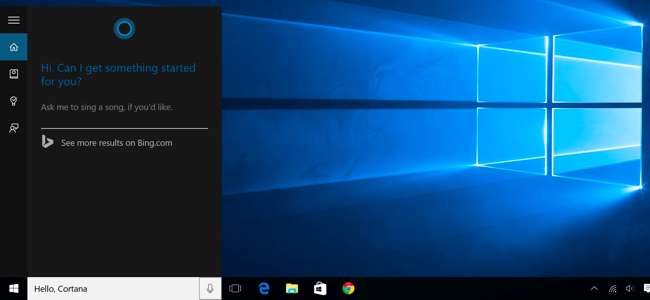
Cortana, Windows 10’un en görünür yeni özelliklerinden biridir . Microsoft'un sanal asistanı, Windows Phone'dan masaüstüne sıçrama yapıyor ve bununla yapabileceğiniz çok şey var. Bu sadece bir sesli asistan değil, aynı zamanda komutlar ve sorular da yazabilirsiniz
İlginizi çekebileceğini düşündüğü bilgileri görmek için Cortana'yı açın. Cortana, çok sayıda pasif bilgi de sağlar, hatta zamanında randevu almanız gerektiğinde sizi bilgilendirir.
Henüz Cortana'yı ülkenizde kullanamıyorsanız, Cortana'yı dünyanın her yerinde etkinleştirin .
Saatler, Yerler ve Kişiler için Hatırlatıcılar Ayarlayın
İLİŞKİLİ: Windows 10'da Cortana Nasıl Kullanılır ve Yapılandırılır
Cortana'nın güçlü bir yerleşik hatırlatma özelliği vardır, ancak bu hatırlatıcılarla, yalnızca belirli bir zamanda hatırlatıcı almaktan daha fazlasını yapabilirsiniz.
Başlamak için Hatırlatıcılar simgesini kullanın veya "Bana hatırlat" deyin. Bir hatırlatıcı oluşturabilir ve Cortana'nın belirli bir zamanda, belirli bir konuma geldiğinizde veya belirli bir kişiyle konuştuğunuzda size bir şeyi hatırlatmasını sağlayabilirsiniz. Anında bir hatırlatıcı oluşturmak için "Hapımı saat 20: 00'de almamı hatırlat" veya "[name of a store]'ye geldiğimde süt almamı hatırlat" gibi bir şey de söyleyebilirsiniz.
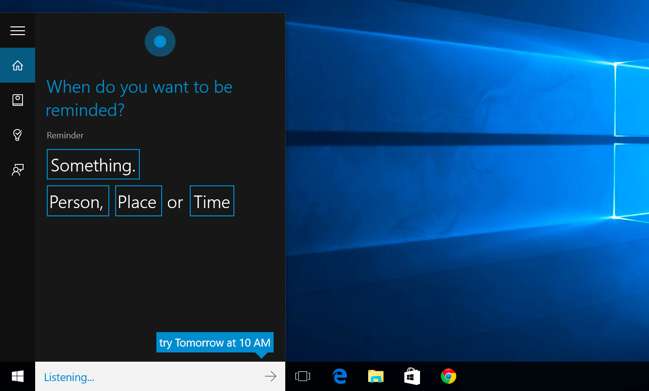
Natural Language Search'ü kullanın
Cortana, bilgisayarınızdaki dosyalar için doğal dilde aramayı destekler. Örneğin, Cortana'dan Ağustos aylarına ait resimleri veya Windows ile ilgili belge dosyalarını bulması için "Ağustos ayına ait resimleri bulmasını" veya "Windows ile ilgili belgeleri bulmasını" isteyebilirsiniz.
Yerleşik Windows arama özelliğidir, ancak daha doğal dil yeteneklerine sahiptir. Kullanması daha kolay eski arama operatörleri .
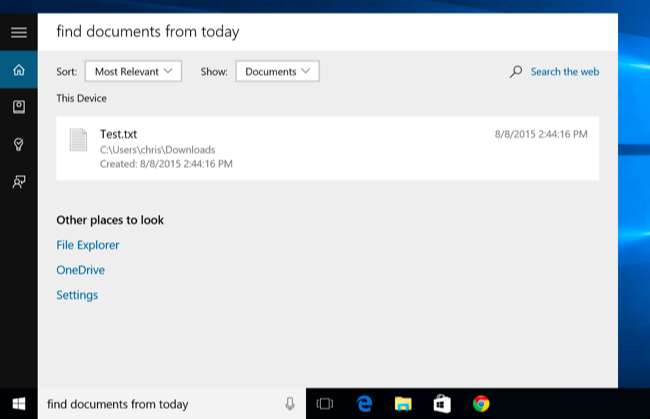
Bir Şarkıyı Tanımlayın
Siri, Google Now ve Shazam gibi özel uygulamalar gibi Cortana da yakınınızda çalan bir şarkıyı dinleyebilir ve tanımlayabilir. "Bu şarkı nedir?" Deyin Cortana, müziği dinlemek ve belirli bir şarkıyla eşleştirmek için mikrofonunuzu kullanır. Açıkçası, bu kayıtlı müzikle iyi çalışır, ancak mutlaka canlı müzikle çalışmaz.
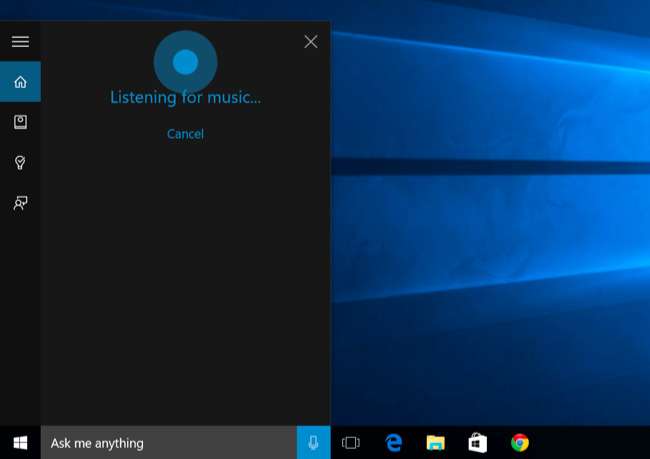
Bing Yerine Google (veya Başka Bir Arama Motoru) ile Web'de Arama Yapın
İLİŞKİLİ: Microsoft Edge'i Bing Yerine Google'da Arama Yapacak Şekilde Değiştirme
Cortana, "Bing tarafından desteklenmektedir." Cortana'dan nasıl yanıtlayacağını bilmediği bir şeyi sorduğunuzda, Cortana varsayılan web tarayıcınızı açar ve bunun için bir Bing araması yapar. Cortana, varsayılan web tarayıcınıza saygı duyar - Chrome veya Firefox olsa bile - ancak saygı göstermez varsayılan arama motorunuz ve her zaman Bing'i kullanacaktır.
Cortana'nın bunun yerine Google'ı veya DuckDuckGo veya Yahoo! gibi başka bir arama motorunu kullanmasını sağlayabilirsiniz. - ile Chrometana Google Chrome için uzantı. Cortana, Google Chrome'u bir Bing arama sonuçları sayfasına yönlendirdiğinde, Chrometana bu aramayı otomatik olarak Google'a veya tercih ettiğiniz arama motoruna yönlendirerek Cortana'yı Google aramaları yapmaya zorlar.
Bu, tabii ki, Chrome'u varsayılan web tarayıcınız olarak kullanıyorsanız çalışır.
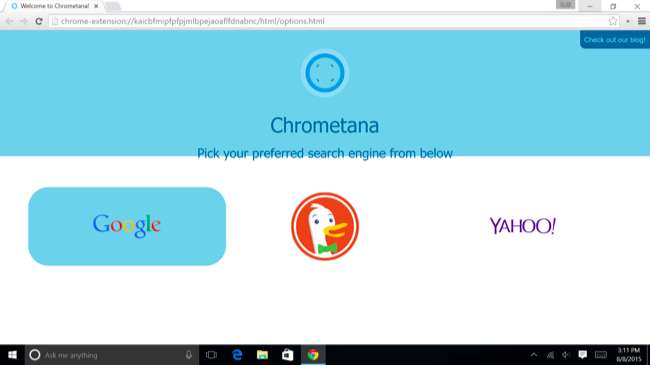
Hesaplamaları ve Dönüşümleri Gerçekleştirin
Cortana da hızlı hesaplamalar yapabilir. Cortana arama kutusuna da yazabileceğinizi unutmayın - uzun sayılar söylemek zorunda değilsiniz.
Cortana'dan "324234 * 34234" gibi bir matematik hesaplamasının cevabını isteyebilir veya "55 İngiliz poundu usd" gibi bir birim dönüştürme girebilirsiniz. Bu, para birimleri ve diğer birim türleri için işe yarar.
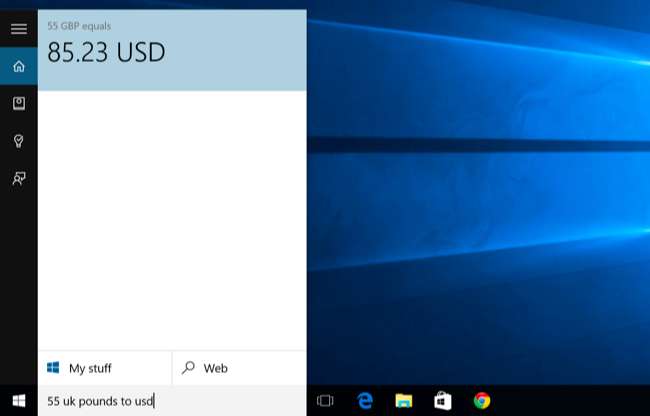
Uçuşları ve Paketleri Takip Edin
Cortana, takip numaralarını kullanarak uçuş numarasını ve paketleri kullanarak uçuşları takip edebilir. Mevcut durumu görüntülemek için Cortana arama kutusuna bir uçuş veya paket takip numarası girmeniz yeterlidir - sadece kopyalayıp yapıştırabilirsiniz -.
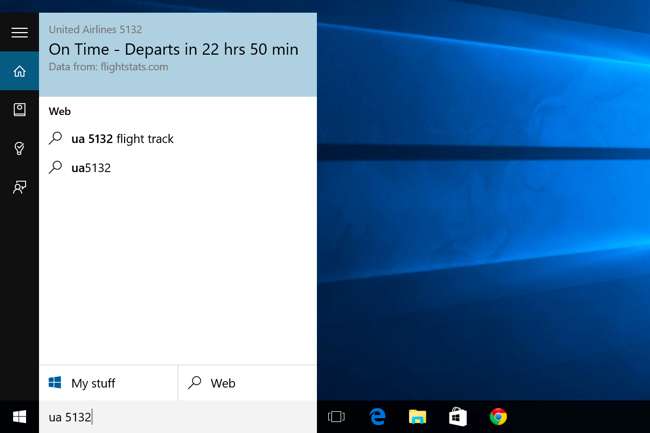
Gerçekleri Bul
Cortana, sık sorulan sorulara doğrudan yanıt vermek için Bing'i kullanır. Bu, Google'ın Bilgi Grafiğine benzer. Örneğin, "Dünyanın en yüksek binası nedir?" Gibi sorular sorabilirsiniz. veya "Amerika Birleşik Devletleri'nin başkanı kimdir?" anında cevap almak için.
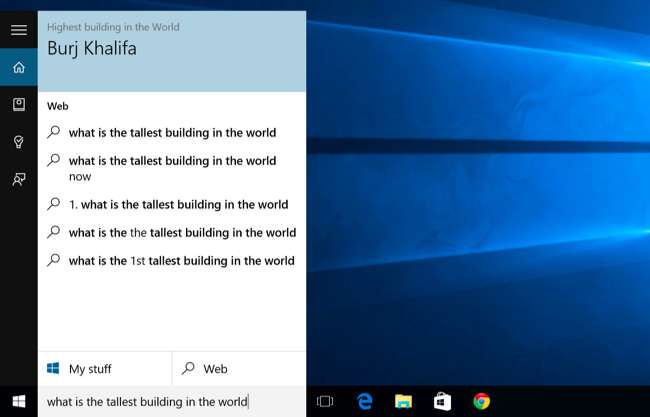
Hava durumunu kontrol
Farklı konumlardaki hava durumunu hızlıca kontrol etmek için Cortana'yı kullanın. "Hava Durumu" size mevcut konumunuzdaki hava durumunu gösterirken "[location]'teki hava durumu" size başka bir şehirdeki hava durumunu gösterir.
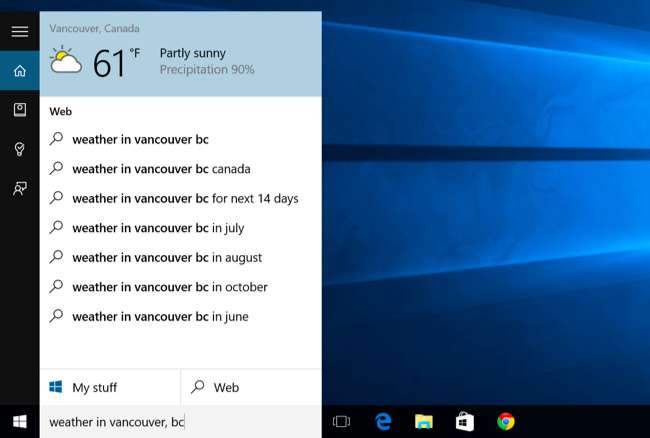
Yol tarifi almak
Cortana da talimatlarla yanıt verebilir. "[location] için yol tarifi" isteyin ve Cortana, seçtiğiniz konumun yol tariflerini içeren Windows 10 Haritalar uygulamasını açacaktır.
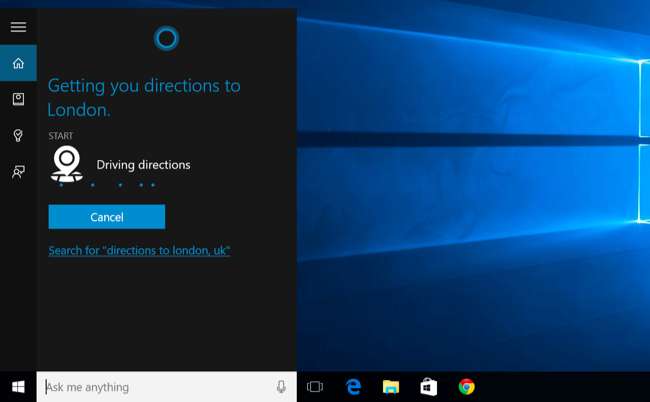
Alarmları Ayarla
Cortana, yalnızca hatırlatıcıları değil, alarmları da destekler. Cortana'dan "[time] için alarm kurmasını" isteyin, bu sizin için bir alarm oluşturacaktır. Buradaki alarm, alarmlarınızı yönetebileceğiniz Alarmlar ve Saat uygulamasına kaydedilir.

Programları Başlat
Cortana sizin için programları başlatabilir. "[program name]'yı Başlat" demeniz yeterli. "Hey Cortana" ses kısayolunu etkinleştirdiyseniz, bu, PC'nize sadece "Hey Cortana, Google Chrome'u başlat" diyebileceğiniz ve o uygulamayı otomatik olarak açacağı anlamına gelir.
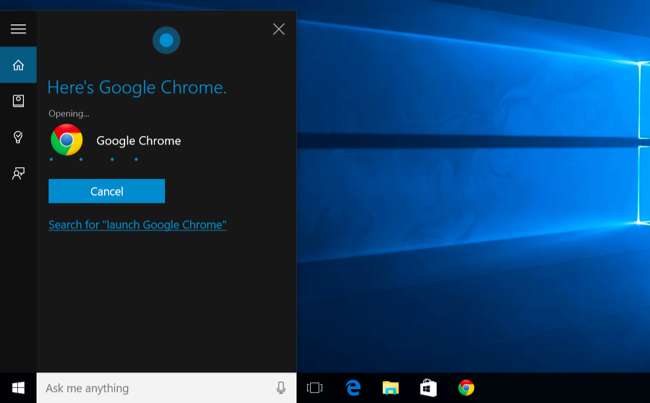
Eposta gönder
Cortana, yerleşik Posta uygulamasını ve burada yapılandırdığınız hesapları kullanarak e-posta gönderebilir. Başlamak için "e-posta gönder" demeniz veya kişileriniz arasında bir kişi ise "Pete'e e-posta gönder" gibi daha spesifik bir şey söylemeniz yeterli.
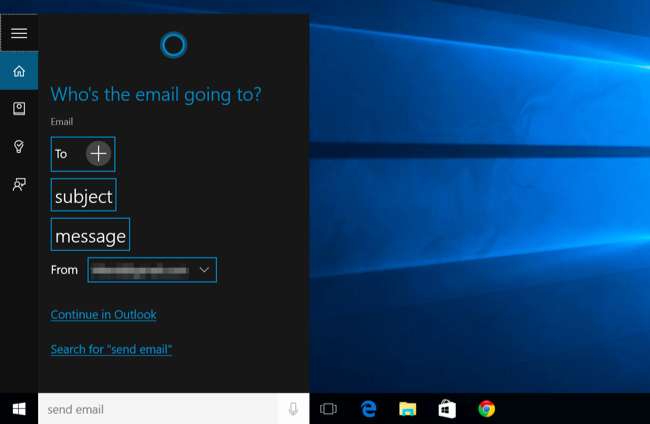
Takvim Etkinlikleri Oluşturun
İLİŞKİLİ: Google Takviminizi Windows 10 Takvim Uygulamasında Nasıl Kullanabilirsiniz?
Cortana ayrıca takvim Etkinlikler. "Perşembe günü takvime saat 2'de toplantı ekle" gibi bir şey söyleyin ve Cortana sağladığınız bilgileri otomatik olarak doldursun. Ayrıca "toplantı ekle" ile başlayabilirsiniz; Cortana daha fazla ayrıntı ister.
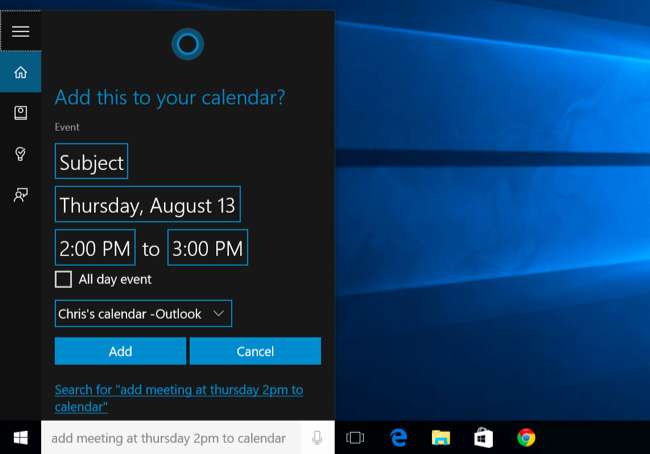
Sadece sohbet
Siri gibi Cortana da şeyler hakkında "sohbet edebilir" ve aptal sorulara hızlı yanıtlarla yanıt verebilir. Cortana'ya "Clippy nerede?" Gibi bir soru sorun hatta "Bana bir hikaye anlat", "Bana bir şaka söyle", "Bana bir şarkı söyle" veya "Beni şaşırtın!" gibi bir talimat verin.
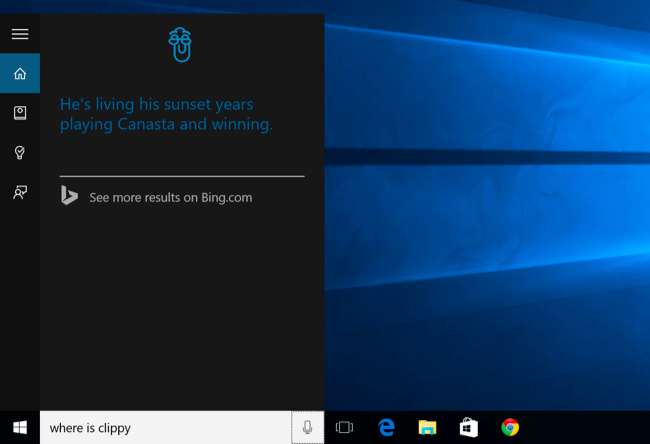
Komut Listesi / Yardım Alın
Cortana'dan "yardım" isteyin ve Cortana ile yapabileceğiniz şeylerin bir listesini göreceksiniz. Bu size daha eksiksiz bir liste gösterecektir.
Burada listelemediğimiz diğer bazı seçenekleri bulacaksınız. Örneğin Cortana, müzik çalabilir, spor skorlarını görüntüleyebilir ve tahminler sağlayabilir ve sözcükler için sözlük tanımları ve çevirileri sunabilir. Microsoft, Cortana'ya büyük olasılıkla yeni özellikler ekleyecek ve ileride ücretsiz güncellemelerde mevcut olanları iyileştirecek.
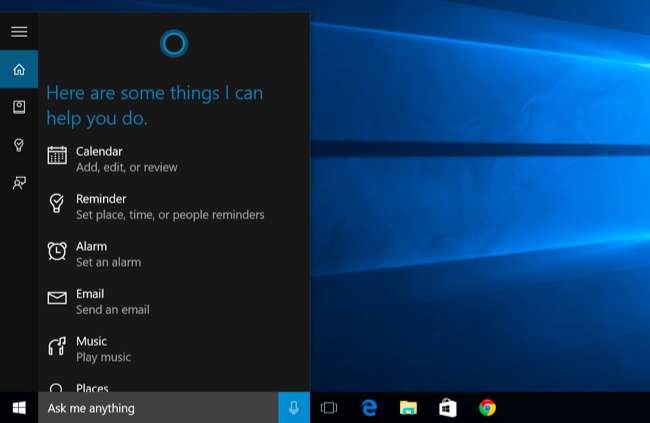
Microsoft şu anda Cortana'yı Android ve iPhone'a getiriyor. Cortana uygulamaları bu diğer mobil platformlar için başlatıldığında, Cortana'yı Windows olmayan akıllı telefonlarda da kullanabileceksiniz. Bu, hatırlatıcıların ve diğer Cortana özelliklerinin de sizi her yerde takip edeceği anlamına gelir.







